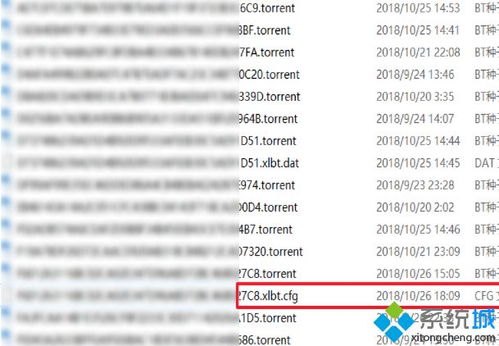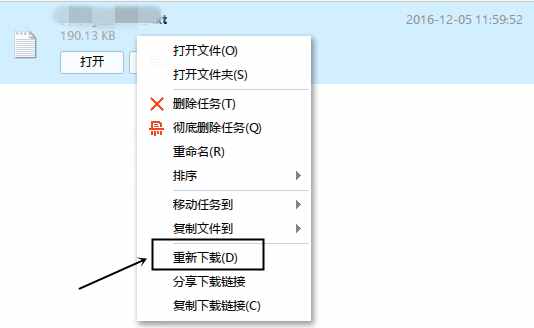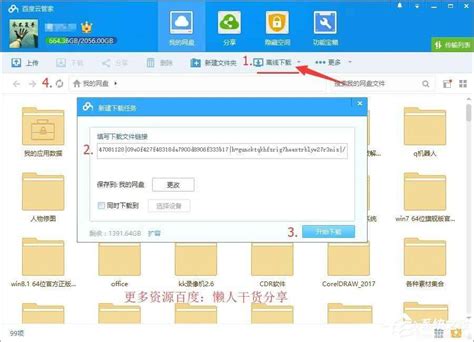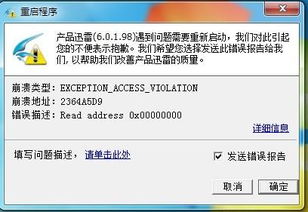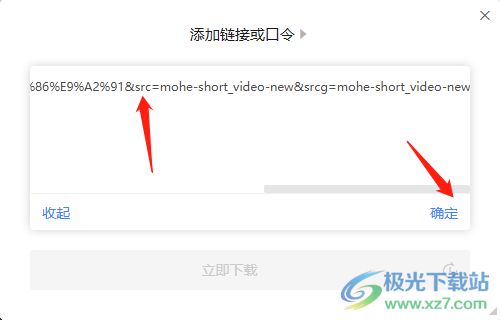迅雷下载出错怎么办?快速解决技巧!
迅雷下载任务出错什么原因,怎么解决

迅雷作为一款广受欢迎的下载工具,以其高速的下载速度和丰富的资源吸引了大量用户。然而,在使用过程中,用户有时会遇到下载任务出错的问题,这不仅影响了下载效率,还可能导致资源无法获取。本文将从多个维度探讨迅雷下载任务出错的原因,并提供相应的解决方案,帮助用户更好地使用迅雷。

一、网络设置问题
网络设置是影响迅雷下载任务的一个重要因素。以下是一些常见的网络设置问题及解决方法:
1. 网络连接不稳定:如果网络连接不稳定,可能会导致迅雷下载任务出错。此时,用户应检查网络连接是否正常,可以尝试重新连接网络或切换到更稳定的网络环境。
2. 防火墙设置:防火墙可能会阻止迅雷的网络访问,导致下载任务失败。用户可以尝试关闭防火墙,或者在防火墙的设置中允许迅雷的网络访问。但需要注意的是,关闭防火墙可能会降低电脑的安全性,因此建议在下载完成后重新开启防火墙。
3. 代理服务器设置:在某些情况下,使用代理服务器可能会导致下载任务出错。用户可以尝试在迅雷的设置中关闭代理服务器,或者设置正确的代理服务器信息。
二、软件冲突问题
软件冲突也是导致迅雷下载任务出错的一个常见原因。以下是一些常见的软件冲突问题及解决方法:
1. 与其他下载软件冲突:如果电脑上安装了其他下载软件,可能会与迅雷产生冲突,导致下载任务失败。此时,用户可以尝试关闭或卸载其他下载软件,确保迅雷可以正常工作。
2. 安全软件占用:杀毒软件等安全软件可能会占用迅雷的文件,导致下载任务出错。用户可以尝试退出安全软件后重新启动迅雷进行下载。
三、资源问题
资源问题也是导致迅雷下载任务出错的一个重要原因。以下是一些常见的资源问题及解决方法:
1. 资源被删除或无法访问:如果尝试下载的资源被删除或无法访问,下载任务自然会出错。此时,用户可以尝试重新搜索并下载其他资源。
2. 服务器问题:提供资源的服务器可能出现故障或维护,导致下载任务失败。用户可以尝试等待一段时间后再进行下载,或者联系资源提供者寻求帮助。
四、迅雷设置问题
迅雷的设置也会影响下载任务的完成情况。以下是一些常见的迅雷设置问题及解决方法:
1. 限速设置:如果迅雷设置了限速,可能会导致下载速度变慢或下载任务出错。用户可以在迅雷的设置中检查并修改限速设置,确保下载速度达到最佳状态。
2. 下载地址出错:有时,下载地址的错误也会导致下载任务出错。用户在新建下载任务时,应确保输入正确的下载地址,并勾选“只从原始地址下载”选项,以避免因地址错误导致的下载失败。
3. 文件保存路径问题:如果迅雷的默认保存路径或用户自定义的保存路径出现问题,如路径不存在或权限不足,也会导致下载任务出错。用户应检查并修改文件保存路径,确保路径正确且具备足够的权限。
五、系统权限问题
系统权限问题也可能导致迅雷下载任务出错。以下是一些常见的系统权限问题及解决方法:
1. 以管理员身份运行:有时,迅雷需要以管理员身份运行才能正常下载文件。用户可以尝试右键点击迅雷快捷方式,选择“以管理员身份运行”选项,然后重新进行下载。
2. 系统文件占用:在某些情况下,系统文件可能会被其他进程占用,导致迅雷无法访问这些文件,从而引发下载任务出错。用户可以尝试重新启动电脑,以释放被占用的系统文件。
六、其他常见问题及解决方法
除了以上提到的几种原因外,还有一些其他常见问题也可能导致迅雷下载任务出错。以下是一些常见的其他问题及解决方法:
1. 迅雷版本过旧:如果迅雷版本过旧,可能会存在一些已知的bug或兼容性问题,导致下载任务出错。用户可以尝试更新迅雷到最新版本,以解决这些问题。
2. hosts文件被修改:在某些情况下,hosts文件可能被恶意软件或用户误操作修改,导致迅雷无法访问某些资源。用户可以尝试找到文件C:\Windows\System32\drivers\etc\hosts,以记事本方式打开,并检查是否有被修改的域名。如果有,可以将其删除或恢复为原始状态。
3. DNS解析问题:DNS解析问题也可能导致迅雷下载任务出错。用户可以尝试在命令行中执行“ipconfig /flushdns”命令,刷新DNS解析缓存,然后重新打开迅雷进行下载。
4. 迅雷进程未完全关闭:有时,迅雷进程可能未完全关闭,导致下载任务出错。用户可以在任务管理器中检查并结束迅雷的相关进程,然后重新打开迅雷进行下载。
七、总结
迅雷下载任务出错可能由多种原因引起,包括网络设置、软件冲突、资源问题、迅雷设置、系统权限以及其他常见问题。针对这些问题,用户可以尝试关闭防火墙或代理服务器、卸载其他下载软件或安全软件、重新搜索并下载资源、检查并修改限速设置和下载地址、修改文件保存路径、以管理员身份运行迅雷、更新迅雷版本、恢复hosts文件原始状态、刷新DNS解析缓存以及结束迅雷进程等方法进行解决。如果以上方法均无法解决问题,用户可以尝试联系迅雷客服或寻求其他专业帮助。
总之,在使用迅雷进行下载时,用户应保持耐心和细心,根据具体问题尝试不同的解决方案。同时,也建议用户定期更新迅雷版本和检查系统设置,以确保迅雷能够正常工作并提供最佳的下载体验。
- 上一篇: 过年期间,高速何时开始免费通行?
- 下一篇: 揭秘:轻松掌握!网上移动营业厅查询通话记录的步骤
-
 迅雷下载任务出错?原因与解决方案一网打尽!资讯攻略11-27
迅雷下载任务出错?原因与解决方案一网打尽!资讯攻略11-27 -
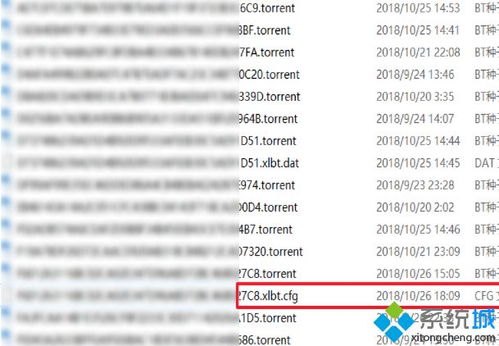 迅雷任务配置文件出错无法继续下载?这里有解决之道!资讯攻略10-28
迅雷任务配置文件出错无法继续下载?这里有解决之道!资讯攻略10-28 -
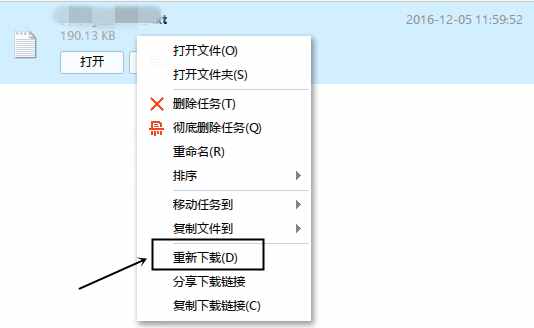 揭秘!迅雷下载任务频遇错误,如何一键修复让下载畅通无阻?资讯攻略10-24
揭秘!迅雷下载任务频遇错误,如何一键修复让下载畅通无阻?资讯攻略10-24 -
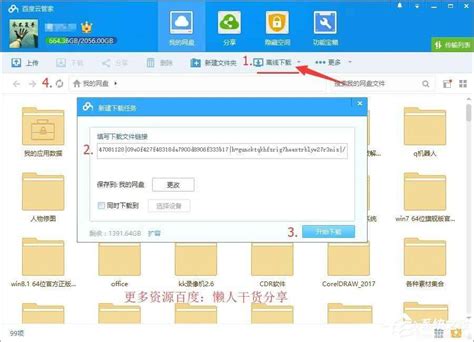 迅雷下载失败?快速解决无法下载的烦恼!资讯攻略12-04
迅雷下载失败?快速解决无法下载的烦恼!资讯攻略12-04 -
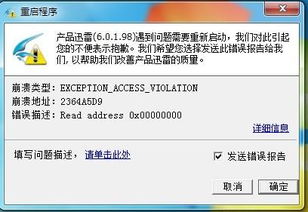 迅雷崩溃解决方法与步骤资讯攻略10-27
迅雷崩溃解决方法与步骤资讯攻略10-27 -
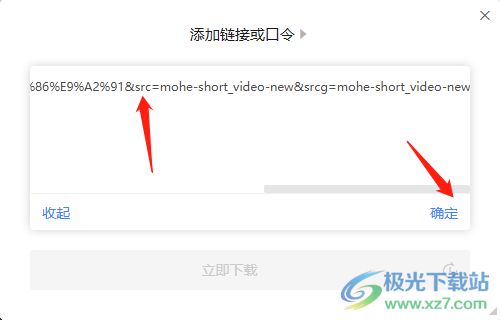 迅雷下载视频教程:轻松学会步骤资讯攻略11-22
迅雷下载视频教程:轻松学会步骤资讯攻略11-22